Outlook に表示されていなかったツールバーが実際に移動されました
-
多くの読者から、Outlook アプリの電子メール コンポーザーにツールバーが表示されないことが報告されています。
-
Microsoft が Web およびデスクトップ用の新しい Outlook 更新プログラムを展開した後、下部のツールバーは使用できなくなりました。
- このガイドでは、メール ツールバーが表示されていない場合に、Outlook でメール ツールバーを再表示する手順を順を追って説明します。

バツダウンロードファイルをクリックしてインストール
Fortect は、システム全体をスキャンして、OS ファイルの破損または欠落を検出し、それらをレポジトリから動作中のバージョンに自動的に置き換えることができるシステム修復ツールです。
3 つの簡単な手順で PC のパフォーマンスを向上させます。
- Fortect をダウンロードしてインストールする あなたのPC上で。
- ツールを起動し、 スキャンを開始
- を右クリック 修理、数分以内に修正してください。
- 0 読者は今月すでに Fortect をダウンロードしています
メール コンポーザの下部に以前表示されていたツールバーが、Outlook Web およびデスクトップ アプリに表示されていないことに気付いたかもしれません。
電子メール コンポーザーに下部ツールバーがないため、フォント、色、レイアウトを変更したり、ファイルを添付することさえ困難です。 この詳細なガイドでは、Outlook に表示されていないツールバーを元に戻す手順について説明します。
- Microsoft Outlook を起動 スタンドアローン アプリとして、またはお好みの Web ブラウザーでコンピューターにインストールできます。
- 滞在 家 タブをクリックし、 新しいメール ボタンをクリックして、メール作成ウィンドウにアクセスします。

- に切り替えます テキストの書式設定 タブをクリックし、上部のツールバーの右端にある下向き矢印をクリックして、 レイアウト オプション。
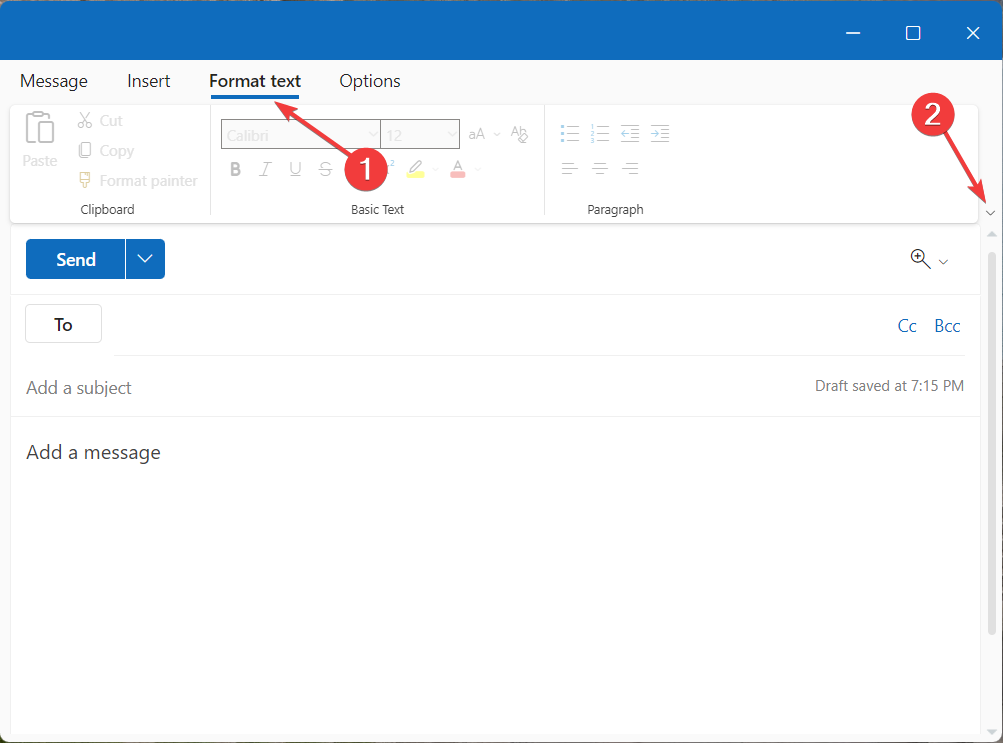
- 選ぶ 簡易リボン それ以外の クラシックリボン ドロップダウンメニューから。

- クリック メニュー ツールバーの右側にあるアイコン (3 つのドット) をクリックして、配置、インデント、およびその他の段落書式設定オプションにアクセスします。
- に切り替えます メッセージ 上部のメニュー バーからタブをクリックし、 メニュー 右側のアイコン (3 つの点) をクリックして、画像や表の挿入などのさまざまなアドインにアクセスします。
ご覧のとおり、以前は下部に表示されていた Outlook メール コンポーザーのツールバーが、従来の Outlook リボンの代わりに上部に表示されるようになりました。
Microsoft がデスクトップおよび Web アプリ用にロールアウトした新しい Outlook 更新プログラムにより、メール コンポーザは 改良され、Outlook 電子メール コンポーザーで欠落していた下部ツールバーが上部ツールバーに統合されました。
- Outlook 用 Zoom プラグインが機能しない: 6 つの修正方法
- Outlook 用 Zoom プラグインを追加して使用する方法
- Outlook for Windows 11: ダウンロードとインストールの方法
- 発売 見通し デスクトップまたは Web アプリとして。
- クリック 新しいメール のトップメニューにあるボタン 家 タブをクリックして、Outlook メール作成ウィンドウを開きます。

- に切り替えます オプション 上部のメニュー バーからタブをクリックし、 メニュー アイコン (3 つのドット) をクリックして選択します HTML に切り替える の下にあるオプション アクション セクション。

- 次に、に切り替えます フォーマット 上部のメニュー バーからテキスト タブをクリックして、書式設定オプションにアクセスします。

Outlook のメール コンポーザー ツールバーが上部にあるのに、すべての書式設定オプションがグレー表示されている場合、プレーン テキストではなく HTML に切り替えると、ツールバーのすべての要素が有効になります。
これらの手順は、Outlook アプリの最新バージョンの電子メール コンポーザから欠落している下部のツールバーにアクセスするのに役立つことに注意してください。
テキストの書式設定とファイル添付オプションを備えた下部のツールバーは、新しい機能の更新の一部として上部で使用できるようになりました。
Microsoft は、この更新プログラムを Microsoft 365 のお客様に徐々に展開しており、Office の更新プログラムを手動で確認できます。
さらに、不足しているツールバーを元に戻し、その書式設定オプションを有効にする手順は、ブラウザーのバージョンによって、Outlook Web アプリで若干異なる場合があります。
Outlook の不足しているツールバーにアクセスできるようになりました。ユーザー エクスペリエンスを向上させるために上部に表示されるようになりました。
あなたがここにいる間、あなたは方法を知りたいと思うかもしれません Zoom プラグインを Outlook に直接追加して使用する 生産性を向上させるアプリ。
また、質問や提案がある場合は、下のコメント欄に書き留めてください。
まだ問題が発生していますか?
スポンサー
上記の提案で問題が解決しない場合は、コンピュータでさらに深刻な Windows の問題が発生する可能性があります。 次のようなオールインワン ソリューションを選択することをお勧めします。 フォートテクト 効率的に問題を解決します。 インストール後、 表示&修正 ボタンを押す 修復を開始します。


